Как почистить систему на Андроид и правильно её настроить
Если вы обнаружили, что память смартфона уже заполнена, то следует произвести очистку системы, удалив весь мусор. Есть сразу несколько способов того, как это можно сделать, во всех подробностях описанных ниже.
Диагностика
Разумеется, начать следует с диагностики, ведь таким образом можно понять, насколько критичной является ситуация. Использовав вышеуказанный способ можно понять, какие файлы на смартфоне можно удалить.
Например, обнаружив, что стандартная «Галерея» или же Google.Фото занимают слишком много места, можно удалить ненужные картинки, фото, видеозаписи и прочий медиаконтент. Также придется избавиться от ненужных приложений, которыми вы не пользуетесь. В конце концов, в случае необходимости их можно будет скачать повторно.
Очистка кэша и прочего системного мусора
Следует отметить, что с приложениями можно поступить иначе. Например, вы можете очистить кэш с ненужными файлами. Это достаточно эффективный метод, если вы знаете, в каких программах копится много системного мусора.
Это могут быть браузеры, мессенджеры, мобильные версии соцсетей и пр. Программное обеспечение сохраняет много временной информации, которая вам не нужна. Очистить кэш достаточно просто.
Для этого следует отыскать приложение, которое занимает много места, и выбрать в настройках команду «Очистить кэш». Таким образом можно освободить немало места – вплоть до нескольких гигабайт.
Папка .thumbnails
Наверное, мало кто знает, что в процессе просмотра фотографий или картинок в галерее, система создает эскизы. Это небольшие картинки, основная задача которых заключается в увеличении скорости загрузки.
Они сохраняются в памяти, но при этом не несут в себе какой-то практической пользы. Между тем их можно удалить, освободив дополнительный объем памяти.
Для этого необходимо:
- Подключить телефон к персональному компьютеру.
- Открыть раздел DCMI.
- Перейти в соответствующую папку thumbnails.
- Удалить всё содержимое.
Это уже поможет смартфону перестать тормозить и гораздо быстрее справляться со своими повседневными сценариями. Специалисты рекомендуют проводить такого рода очистку с регулярной периодичностью, например, раз в месяц, если вы используете свой телефон достаточно активно.
Удаление предустановленного ПО
Зачастую многие пользователи не удаляют программы и прочие приложения, которые были установлены ещё до приобретения смартфона. А поскольку ими мало кто пользуется, от большинства из них можно и даже нужно избавляться, если вы хотите получить больше свободного места.
Сделать это достаточно просто – для этого следует лишь нажать на иконку ненужного приложения и удерживать ее до того момента, пока не появится команда «Удалить»
При этом важно отметить, что некоторые из них удалить невозможно или же можно, но только имея root-права
Использование утилит для очистки
Если вы испробовали все вышеперечисленные методы и не получили нужного результата, то в такой ситуации вам могут помочь специализированные приложения. Такие можно найти в фирменном магазине приложений Play Market, главное, выбирать ПО с хорошей оценкой и комментариями.
Использование этих утилит позволяет проводить диагностику и анализ актуального состояния хранилища, предоставляя вам всю информацию и давая возможность выбрать ненужные файлы для потенциального удаления.
Перенос данных на внешнее устройства и облачные хранилища
Если память занимают исключительно нужные вам программы и файлы, то дополнительная флешка microSD – это отличный выход из положения. Все устройства на операционной системе Android дают возможность использовать внешнюю память, как и внутреннюю, поэтому вы сможете перенести на неё любые приложения, фотографии, видео и прочее.
Недостаток памяти на устройстве – это безусловно проблема, но проблема решаемая. Во всяком случае приведенные выше способы помогут вам освободить несколько гигабайт, вернув ваш смартфон к привычной работе без багов и системных тормозов.
Легковесные программы для Android
Приведу краткий список легковесных аналогов нужных программ для Android. Список этот минимальный, включающий только самое, на мой взгляд, необходимое:
Вместо Google Maps можно использовать RMaps. Мало того что это приложение легковеснее, так еще и гораздо более функционально.
Громоздкий Adobe Reader можно заменить Mupdf.
Читалок достаточно много. Из легковесных могу посоветовать AlReader и FBReader.
Из браузеров можно поставить Lighthing Browser, де-факто представляющий собой облегченный стандартный.
Чрезвычайно тяжелый клиент RSS-ридера Feedly лучше заменить на легкий FeedMe (осторожно, только для смартов)
Galaxy S6 немного замедлился
Проблема : Раньше мой телефон работал так быстро. Теперь я заметил, что он немного замедляется. Я заметил это в основном, когда открывал экран текстовых сообщений и переходил между сообщениями. Но это также происходило, когда делаешь и другие дела. Что я могу сделать, чтобы вернуть его к скорости?
Устранение неполадок : Что ж, это нормально, что любой смартфон «немного замедляется» после нескольких месяцев использования, потому что он накапливает данные и кеширует файлы. Чем больше данных и кешей будет читать устройство, тем дольше будет длиться процесс и тем медленнее он станет. Вот почему со временем вы заметите, что ваш телефон, независимо от его мощности, начинает отставать, зависать и становится вялым. Чтобы он снова работал быстрее, удалите ненужные файлы, приложения, данные и кеши. Также необходимо освежить память телефона. Вы можете сделать все это, просто выполнив общий сброс. Конечно, не забудьте сделать резервную копию всех ваших важных данных, так как они будут удалены во время процесса.
Общий сброс
- Выключите устройство.
- Нажмите и удерживайте одновременно следующие три кнопки: клавишу увеличения громкости, клавишу возврата на главный экран и клавишу питания.
- Когда телефон завибрирует, отпустите клавишу питания, но продолжайте нажимать и удерживать клавишу увеличения громкости и клавишу возврата на главный экран.
- Когда появится экран восстановления системы Android, отпустите клавиши увеличения громкости и главного экрана. .
- Несколько раз нажмите клавишу уменьшения громкости, чтобы выделить «стереть данные/сброс настроек».
- Нажмите кнопку питания, чтобы выбрать.
- Нажимайте клавишу уменьшения громкости, пока не будет выделено «Да – удалить все данные пользователя».
- Нажмите кнопку питания, чтобы выбрать и запустить общий сброс.
- Когда появится Общий сброс завершен, выделено «Перезагрузить систему сейчас».
- Нажмите кнопку питания, чтобы перезагрузить устройство.
Нет лучшего способа дать твой телефон свежая звезда т, чем сброс. Я бы даже не рекомендовал приложения для повышения производительности..
Быстродействие и многозадачность
Будьте более продуктивными
С Android Nougat у нас есть опция с несколькими окнами, но с S9 и S9+ вы также можете использовать плавающие окна. Войдите в расширенные настройки и в меню многооконного режима выберите режим всплывающих окон. Теперь в любом приложении вы сможете использовать плавающее окно.
Автоматическая активация Wi-Fi
У вас есть возможность автоматически активировать сигнал Wi-Fi, как только вы находитесь в пределах диапазона известной сети. Я уверен, что вы все знакомы с этой ситуацией: вы покидаете дом или офис, и вы выключаете Wi-Fi, чтобы сэкономить заряд батареи, но потом мы забываем снова подключить его. Чтобы избежать дополнительных трат за мобильный интернет и лучше экономить заряд аккумулятора, вам необходимо активировать эту опцию:
Перейдите в Настройки > Подключения Wi-Fi, коснитесь трех точек и выберите дополнительные параметры. Среди них вы сможете выбрать автоматически включить Wi-F. Если вы также хотите сохранять заряд батареи, отметьте следующий вариант режима экономии Wi-Fi.
Флагманам не повезло
Недовольство работой сервиса Game Optimizing Service стало массовым. Корейский официальный форум Samsung завален гневными сообщениями пользователей.
Однако, по всей видимости, данная разработка Samsung предназначена не для всех смартфонов, хотя логики в его «избирательности» пока не видно.
Такими сообщениями завален весь корейский форум Samsung
Так, Game Optimizing Service по умолчанию есть в составе новейших флагманских смартфонов серии Galaxy S22. В Южной Корее и большинстве стран включая, пока что, Россию, они продаются в версии с процессором Samsung Exynos 2200. Есть ли в этом какая-либо связь, неясно, но данный чип уже показал, что сильно отстает от конкурентов по производительности.
Курс на цифровизацию в «Росатоме»: кто такие atomic ИТ-специалисты
ИТ в госсекторе

В то же время Game Optimizing Service не был обнаружен на Galaxy S20 FE образца осени 2020 г. и Galaxy S10e. Однако на прошлогоднем флагмане S21 Plus он установлен.
Заполнена основная память
При интенсивном использовании устройства, в том числе при скачивании приложений, сохранении фильмов и фотографий, установке обновлений программ и операционной системы, основная память быстро заполняется. В какой-то момент ее ресурс заканчивается, о чем смартфон предупреждает владельца. Игнорирование такой ситуации приводит к невозможности нормальной работы телефона. Например, не сможет установиться новая версия Android, невозможно будет сохранить нужные файлы из интернета, сделать фотографию или снять видео.

Чтобы исправить ситуацию, необходимо удалить ненужные файлы, игры и приложения, освободив тем самым часть места памяти под системные ресурсы.
Берегите аккумулятор
Усыпляйте приложения
Управляйте приложениями, которые разряжают батарею из меню обслуживания устройства. Нажмите на значок барабана, чтобы отметить нужные приложения (чем их меньше, тем лучше) и нажмите Сохранить.
Уменьшите разрешение экрана
S9 и S9+ обеспечивают разрешение экрана до WQHD +. Но это огромная трата энергии. Чтобы сохранять заряд батареи и использовать устройство дольше, необходимо снизить разрешение. По умолчанию установлена опция FullHD, но мы можем установить ее на HD, чтобы сохранить больше энергии.
Снизьте частоту CPU
Чтобы продлить максимальное время автономной работы, S9 и S9+ имеют два режима экономии: средний и высокий. Чтобы активировать их, откройте Настройки > Обслуживание устройства > Аккумулятор и выберите экономию энергии с низким, средним или высоким энергопотреблением. В параметрах убедитесь, что вы указали ограничение скорости для максимального ‘эффекта.
Внешнее воздействие на смартфон
Каждый владелец старается бережно относиться к смартфону, но падения устройства и удары о твердую поверхность все равно происходят, после чего телефон начинает работать некорректно. В этом случае могут возникнуть физические повреждения шлейфов, контроллеров и других электронных компонентов, исправление которых возможно только в сервисных центрах.
Если же зависание устройства после падения связано с программными ошибками, то можно попробовать сбросить Android до заводских настроек стандартным способом через меню настроек или при помощи сервисного режима Recovery. Это поможет избавиться от системных неполадок операционной системы.
Иногда работу смартфона начинает тормозить попадание влаги. Даже ее небольшое количество на дисплее приводит к тому, что телефон «не слушается». Такое возможно в следующих случаях:
- образование конденсата из-за резкой смены окружающей температуры, например, при попадании с мороза в помещение;
- использовании гаджета под дождем или снегом;
- использование гаджета мокрыми руками.
В этом случае достаточно протереть экран насухо.
Все намного опаснее, когда в телефоне отсутствует влагозащита, и вода попадает внутрь. В такой ситуации необходимо немедленно отключить смартфон, снять заднюю крышку, аккумулятор (если извлекается) и подвергнуть устройство длительной просушке при температуре не более 35-45 градусов. Подробнее читайте здесь.
Тонкая настройка звука
Dolby Atmos и качество звука
Чтобы улучшить звучание нашего Samsung Galaxy S, у нас есть несколько вариантов. Прежде чем начать, я рекомендую вам проверить параметр Dolby Atmos. Во-вторых, в его настройках мы также можем переключаться между четырьмя режимами, которые вы должны настроить.
Когда параметр Dolby выключен, мы также можем отключить эквалайзер. В этом случае я рекомендую два варианта: UHQ upscaler и Tube Amp Pro для гораздо более насыщенного музыкального опыта.
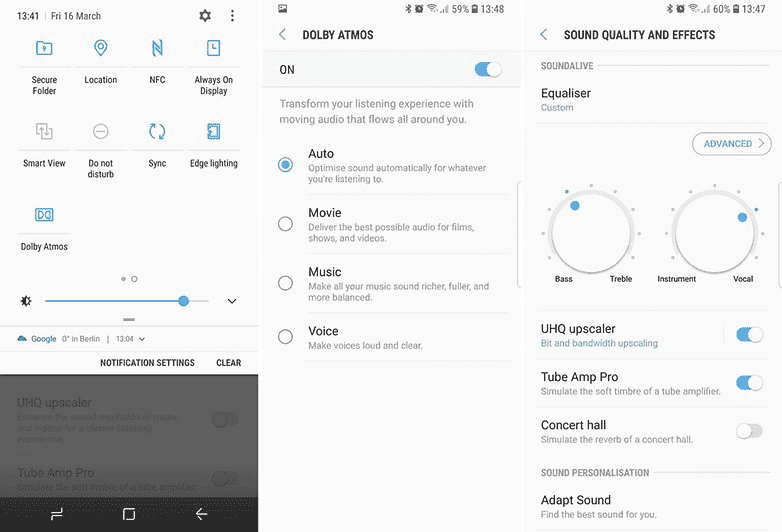
Использование двух Bluetooth-гарнитур
Есть одна вещь, которой могут похвастаться лишь несколько смартфонов, это Bluetooth 5. С S9 и S9+ вы можете подключить две Bluetooth-гарнитуры и одновременно слушать или смотреть фильм. Сначала соедините два наушника и в настройках Bluetooth активируйте Dual Audio.
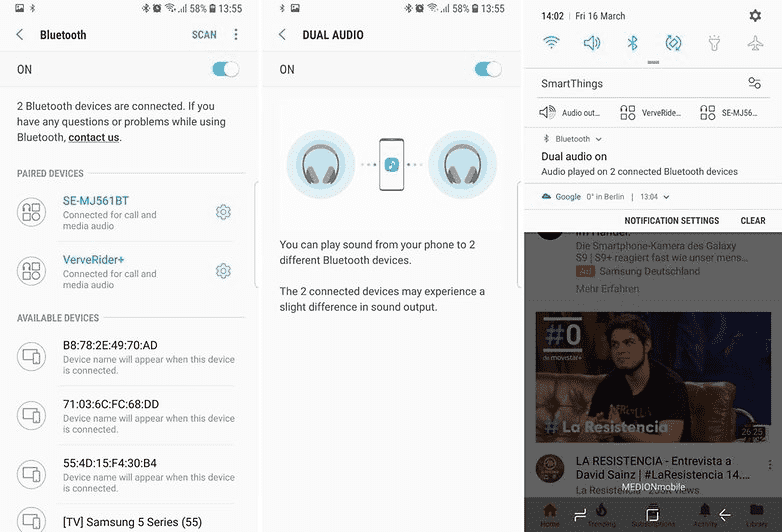
Незаметные обновления приложений
Как уже было сказано, приложения тоже постоянно обновляются, и проблема заключается не только в том, что они перестают поддерживать старые прошивки. Со временем, как и в случае с прошивками, программы требуют все больших технических характеристик. К примеру, для полноценной работы приложения Facebook в 2014 году требовалось около 50 МБ оперативной памяти, а сейчас этот показатель уже превышает значение в 400 МБ. То же самое происходит и с остальными приложениями.
Наиболее популярные программы со временем превращаются в настоящих «монстров», которые много весят, отнимают большой объем оперативной памяти и сильно нагружают процессор. При этом разработчики редко поддерживают старые устройства, поскольку это не очень эффективно: проще ждать от пользователя, что он купит себе новый смартфон с лучшими характеристиками.
Как ускорить смартфон на Андроиде
7. Отключите автозапуск ненужных программ.
Для Android: «Настройки» – «Приложения» – «Работающие службы» или «Настройки» – «Управление приложениями» – «Работающие». Посмотрите, какие программы вы бы не хотели, чтобы автоматически запускались – остановите их и перезагрузите телефон. Для остановки разных служб на телефоне можете использовать один из менеджеров процессов в магазине приложений.
После отключения автозапуска ненужных программ общая производительность вашего смартфона увеличится.
8. Автоматически очищайте ваши мессенджеры спустя 30 дней.
Большинство пользователей смартфонов даже не задумываются об очистке мусора в различных приложениях для обмена сообщениями. Если у вас скапливается более 1 гигабайта текстовых сообщений, которые замедляют работу телефона, то стоит задуматься об очистке мессенджера.
К счастью для владельцев iPhone в приложении iMessage можно включить функцию очистки сообщений каждые 30 дней («Настройки» (Settings) – «Сообщения» (Messages) – «Сохранять сообщения» (Keep Messages)). Но если вы хотите сохранить все сообщения, то их лучше хранить в архивированном виде в облаке (iCloud).
В устройствах на базе Android придется удалять сообщения вручную. Однако есть функция в настройках телефона, которая позволяет избавляться от старых сообщений, когда в телефоне остается мало места.
9. Отключите автоматическое обновление приложений.
Для устройств наAndroid
В Google Play есть механизм, который автоматически проверяет версии установленных приложений. Если он находит более новую версию, то автоматически (в фоновом режиме) обновляет то или иное приложение до новой версии. Такая служба обновления нуждается в части ресурсов оперативной памяти.
Автообновление можно отключить и обновлять все или определенные приложение вручную. Чтобы это сделать нужно: зайти в Google Play – «Настройки» и убрать галочку с «Уведомления» и «Обновлять автоматически».
Для устройств на iOS
«Настройки» — «Основные» – «Обновление контента».
После этого вы увидите все приложения, которые обновляются в фоновом режиме. Просмотрите список приложений и отключите те программы, которые вам не нужны. Такой шаг не только ускорит работу телефона, но сэкономит немного заряда батареи.
Включите оптимизацию
Давайте начнем с небольшого трюка, чтобы оптимизировать мобильную систему без внесения каких-либо изменений вручную.
Опция, которую вы найдете в разделе «Обслуживание устройства» в настройках мобильного устройства.
Когда откроете этот раздел, то увидите сообщение о том, есть ли у вас какие-либо проблемы с мобильным телефоном, которые могут повлиять на его производительность.
Например, если у вас много приложений, работающих в фоновом режиме. Если это так, то просто нажмите «Оптимизировать», и автоматически будут решены те аспекты, которые могут замедлить работу системы.
Если вы хотите, чтобы этот процесс выполнялся автоматически, нажмите на меню с тремя точками и выберите опцию «Правило автоматизации».
Еще один трюк, который вы можете применить для получения дополнительной производительности, связан с анимацией.
Хотя вы можете полностью отключить ее, мы собираемся применить более практичный прием, чтобы отрегулировать скорость без радикальных изменений.
Чтобы внести это изменение, вам необходимо активировать настройки разработчика и там найти параметры «Масштаб анимации». Вы увидите, что он установлен на 0,1x, и вам нужно изменить его на 0,5x.
Заставьте батарею работать дольше
Несмотря на то, что время жизни аккумулятора Galaxy S10 Plus не порадовало нас, существует множество способов повысить работу телефона. Вот несколько простых способов сделать это:
Изменение разрешения экрана. Переключите разрешение до HD + тем же способом, что и в Совете 1. Убедитесь, что Screen Enhancer выключен: Screen Enhancer повышает яркость и добавляет HDR-эффект к видеоприложениям, однако он разряжается от батареи почти вдвое быстрее, чем когда он выключен. Чтобы убедиться, что он не включен, когда вы этого не хотите, зайдите в Настройки> Дополнительные функции и переключите переключатель Video Enhancer. Режимы экономии заряда батареи: в программное обеспечение S10 встроено несколько режимов экономии заряда батареи, которые настраивают такие параметры, как производительность и разрешение экрана. Чтобы включить один из них, откройте Настройки> Обслуживание устройства> Аккумулятор, а затем Режим питания.
Разблокируйте телефон своим лицом
Ультразвуковой сканер отпечатков пальцев на дисплее одна из главных особенностей Samsung Galaxy S10 и S10 Plus. Он берет традиционный сканер отпечатков пальцев и скрывает его под дисплеем.
Если вы больше любите разблокировку лица, то это тоже вариант. Вы даже можете включить разблокировку как по отпечатку пальца, так и по лицу одновременно, что дает вам лучшее из обоих миров.
Чтобы установить свое лицо, откройте Настройки> Биометрия и безопасность, затем нажмите Распознавание лиц. Затем вам придется несколько раз повернуть голову, пока передние камеры сканируют ваше лицо.
Поскольку этот метод использует только переднюю камеру, а не набор датчиков, таких как iPhone XS, вы не можете использовать разблокировку лица для открытия банковских приложений и осуществления платежей в Google Play.

Как ускорить работу телефона
14. Сделайте полную перезагрузку до заводских настроек.
Если вы перепробовали все методы, и ничего не дало существенных результатов, придется вернуть аппарат к заводским настройкам. Это позволит телефону вернуться в первоначальное состояние (когда его выпустили с завода). Но знайте, что такая перезагрузка сотрет все данные с телефона, поэтому заранее сохраните все фотографии, музыку, контакты, приложения и важные файлы. Но такой способ также избавит телефон от лишнего мусора.
Для устройств наiOS
«Настройки» (Settings) – «Общие» (General) – «Сброс настроек» (Reset). Нажмите «Стереть все содержание и настройки» (Erase All Content and Settings) и подтвердите свой пароль. Также можно сбросить настройки до заводских через iTunes: «Настройки» – «Основные» – пролистайте до вкладки «Сброс». Далее либо «Сбросить настройки» (удаление всех данных, кроме файлов), либо «Сбросить контент и настройки» (удаление всей информации).
Для устройств наAndoid
«Меню» – «Настройки» — «Восстановление и сброс» — прокрутите в самый низ до пункта «Сброс настроек» (в некоторых смартфонах он называется «Сбросить настройки телефона» или «Общий сброс» или «Стереть все данные»).
ART
В Android 4.4 появилась замена Dalvik — ART, Android Runtime. Она обеспечивает AOT-компиляцию. Для того чтобы разобраться, что это такое и в чем состоит преимущество ART, придется сделать краткий экскурс в историю.
Во времена, когда закладывался фундамент под Android, в качестве языка программирования был выбран Java — в наибольшей степени из-за того, что предполагалось использовать ОС на самых разных платформах. И всем-то он был хорош, кроме одного — скорость работы Java-приложений была достаточно низкой. Происходило это потому, что код фактически интерпретировался.
Шло время. В Android 2.2 в виртуальную машину Dalvik добавили JIT-компиляцию. Это позволило добиться довольно значительного прироста скорости, но всех проблем не решило. И вот в версии KitKat появилась ART, позволяющая компилировать приложения даже не во время исполнения — во время установки. Включить ее можно в том же самом меню разработчика, где мы отключали эффекты. Это, с одной стороны, увеличивает время установки и размер, а также при первом включении требуется значительное время для преобразования всех уже установленных приложений в нативный код. С другой же стороны, увеличение скорости после ее включения в среднем составляет 50%, а для отдельных приложений и того больше (в частности, прокрутка стала гораздо более плавной).
Но есть у ART и недостатки. Некоторые из них очевидны — например, несовместимость с отдельными обфускаторами и приложениями
На отдельных же просто не концентрируют внимание, хотя стоило бы. К таковым я отнесу возможные проблемы с безопасностью
Проведенные относительно недавно (на майской конференции HITB) эксперименты показывают, что в случае подсовывания специально сформированного DEX-файла транслятор (dex2oat) вылетает. Кроме того, если найти уязвимости в самой ART, появится возможность создавать user-mode-руткиты. Помимо этого, образ boot.oat, генерируемый транслятором, имеет фиксированный базовый адрес (0x700000), что позволяет при некоторых условиях обойти ASLR.
В то же время с точки зрения реверс-инжиниринга статический анализ OAT-файлов пока что затруднен — по той причине, что привычных нам имен методов в коде попросту нет. Оно и понятно. Зато, поскольку формат OAT-файлов фактически представляет собой ELF, можно использовать инструменты, предназначенные для последнего, такие как GDB. Что же до динамического… Инструментарий для него как таковой отсутствует.
ART будет включена по умолчанию в пятой версии ОС от Google (а Dalvik, соответственно, будет удалена). На мой взгляд, с учетом потенциальных проблем с безопасностью полностью отказываться от Dalvik рановато, так что тут я с политикой Google не согласен. Однако (с учетом этого) тем более стоит включить ART на KitKat, чтобы протестировать нужные приложения.
Проблема № 2: T-Mobile Galaxy S6 заряжается только до 72% и больше не заряжается
Это новый телефон Galaxy от T-Mobile. Мы исключили зарядные кабели, приложения и быстрые и обычные зарядные кабели. Телефон будет заряжаться до 72 процентов, затем будет говорить 1 минуту до полной, но не будет заряжаться после этой точки. У проверенных приложений и программной и аппаратной перезагрузки телефона ничего не вышло. — вера
Решение: Привет, Вера. Возможно, по какой-либо причине повреждена прошивка телефона для зарядки, что приводит к прекращению зарядки телефона после достижения определенного порогового значения.
Три фазы зарядки аккумулятора смартфона
Литий-ионная батарея емкостью 2550 мАч, как и ваша S6, включается в три основные части или фазы. Первое происходит, когда батарея полностью разряжена или на 0%. Эта фаза занимает много времени, чтобы снова включить батарею, так как она получает только незначительное количество энергии от электрического источника.
Вторая фаза начинается, когда аккумулятор заряжается до определенного уровня напряжения, обычно от 3, 1 до 3, 0 вольт. На этом этапе ток, текущий к батарее, становится постоянным, и тип используемого вами зарядного устройства (стандартное или быстрое) имеет значение. Эта фаза обычно происходит от 15% до 70%. Быстрое зарядное устройство может легко заполнить емкость вашей батареи при использовании на этом этапе.
Третья фаза срабатывает обычно выше 70% до 100% уровня заряда батареи. Из режима постоянного тока процесс зарядки теперь переключается в режим постоянного напряжения, и зарядное устройство, которое вы используете, больше не имеет значения. Пока напряжение от источника питания остается неизменным, процесс зарядки будет продолжаться в течение одинакового промежутка времени.
Мы думаем, что проблема может быть связана с прошивкой или программным обеспечением, которое контролирует фазы. Ваш телефон имеет встроенный механизм, который плавно управляет этими фазами, но, похоже, он больше не работает должным образом. Пожалуйста, сделайте предлагаемое устранение неполадок для Адриана выше. Если ничего из этого не решит вашу проблему, пришло время подумать о замене.

































